Wix Studio: criar e usar templates personalizados
6 min
Neste artigo
- Criar um template personalizado
- A partir de um site existente
- Do zero
- Usar um template personalizado para criar um site
- Organizar seus templates personalizados
- Perguntas frequentes
Você quer economizar tempo e agilizar o processo de criação do seu site? O recurso de templates personalizados do Wix Studio está aqui para revolucionar seu fluxo de ação.
Com os templates personalizados, você pode criar sites totalmente personalizados e transformá-los em templates reutilizáveis, eliminando a necessidade de começar do zero em cada site. Essa ferramenta permite que você se concentre em fornecer resultados excepcionais enquanto economiza seu tempo.
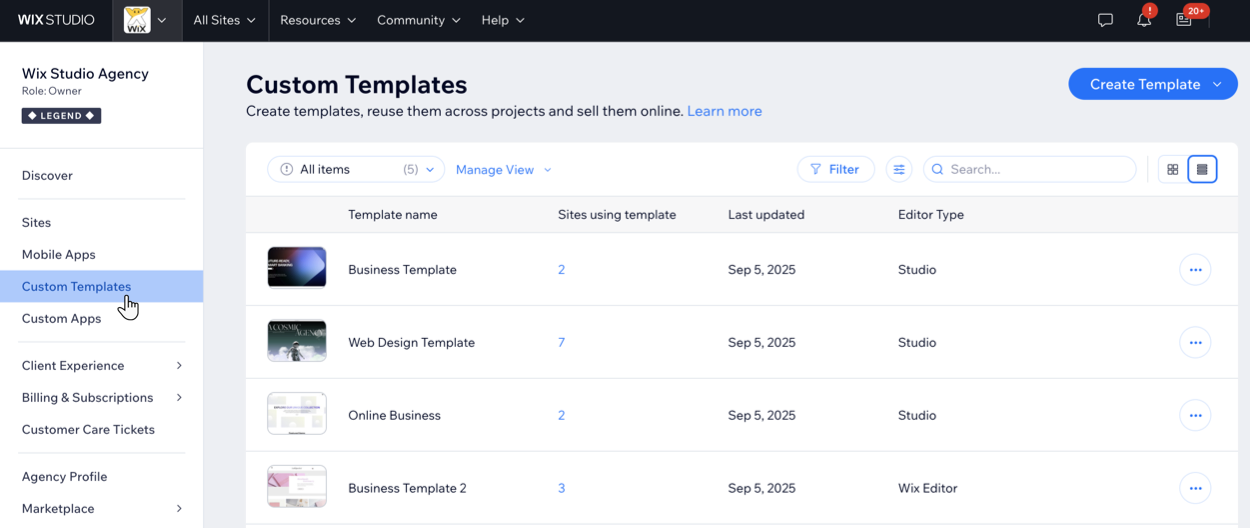
Comece criando um template personalizado com base em um site existente em seu workspace ou a partir de uma tela em branco. Personalize o layout, o design e os aplicativos para que fique tudo como você imaginou. Em seguida, salve-o como template. Para projetos futuros, basta escolher o template com o qual deseja começar e personalizá-lo com base nos requisitos de cada cliente.
Dica:
Também temos vários templates prontos para o Wix Studio que você pode usar para criar seus sites.
Criar um template personalizado
Para criar um template personalizado, você tem duas opções: escolha um site existente no seu workspace ou crie um template do zero.
Você precisa ter pelo menos 1 site no seu workspace para criar um template personalizado a partir de um site existente. Isso permite que você transforme seu site em um template reutilizável para projetos futuros. Se você estiver criando um template do zero, você pode continuar sem nenhum site existente em seu workspace e optar por criar usando o Editor Wix ou o Editor do Wix Studio.
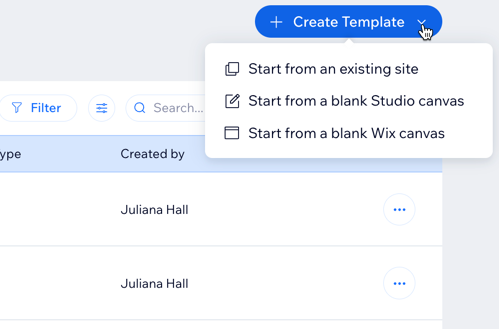
Importante:
Algumas partes do conteúdo não são copiadas quando você transforma seu site em um template. Confira a seção de Perguntas frequentes para mais informações.
A partir de um site existente
- Vá para Templates personalizados no seu workspace do Wix Studio.
- Clique em + Criar template no canto superior direito.
- Selecione Começar com um site existente.
- Escolha um dos seus sites para usar como template.
- Clique em Continuar.
- Insira um nome para o seu template personalizado e clique em Criar template.
Do zero
- Clique em + Criar template no canto superior direito.
- Escolha uma das seguintes opções:
- Começar com tela em branco do Wix: para criar seu template usando o Editor Wix.
- Começar com tela em branco do Wix Studio: para criar seu template usando o Editor do Wix Studio.
- Insira um nome para o seu template personalizado e clique em Criar template.
- Construa o site para criar seu template.
Usar um template personalizado para criar um site
Ao começar a trabalhar em um site para um novo projeto, basta escolher qual template você deseja usar e começar a personalizá-lo como for necessário.
Para usar um template personalizado para criar um site:
- Vá para Templates personalizados no seu workspace do Wix Studio.
- Passe o mouse sobre o template e clique em Criar site para criar um novo site com ele.
- Crie seu site no editor.
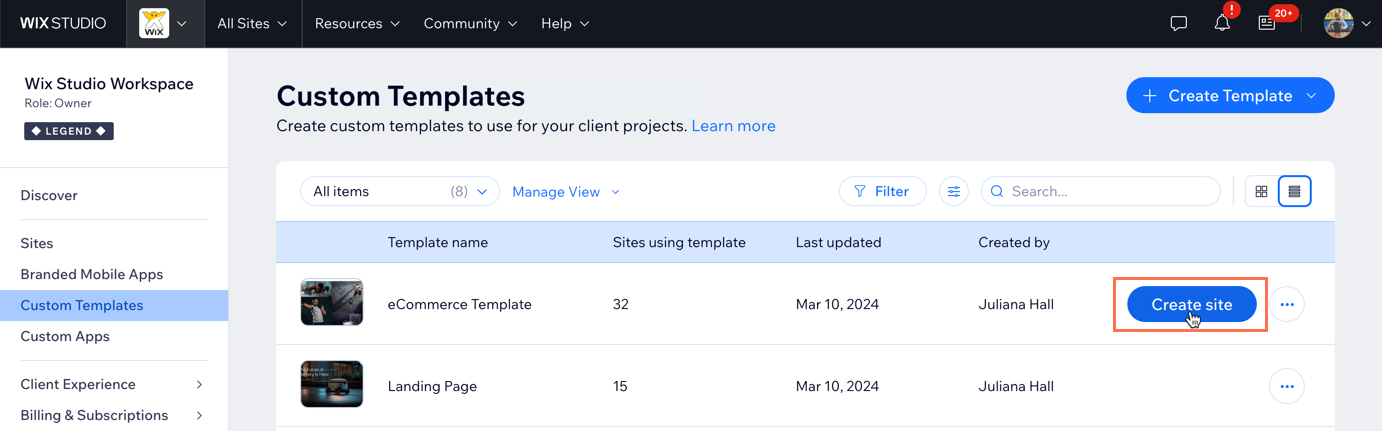
Quer fazer alterações em um template?
Se você quiser editar um template, clique no ícone Mais ações  e, em seguida, clique em Editar template.
e, em seguida, clique em Editar template.
 e, em seguida, clique em Editar template.
e, em seguida, clique em Editar template. Organizar seus templates personalizados
Controle seus templates personalizados ao personalizar a visualização, filtrar com base em vários critérios e criar visualizações salvas para acesso rápido. Você pode buscar rapidamente por templates específicos com base em seu nome ou filtrar seus templates para ver um subconjunto específico de sites com base em seus critérios.
Após filtrar seus templates, você pode salvar essas visualizações filtradas para acessá-las rapidamente no futuro. Você também pode alternar entre as visualizações de grade e lista.
Para organizar seus templates:
- Vá para Templates personalizados no seu workspace do Wix Studio.
- Clique em Filtrar.
- Escolha os filtros para aplicar à lista de sites.
- Clique em Gerenciar visualização e escolha Salvar como nova visualização.
- Insira um nome para a visualização salva.
- Clique em Salvar.
Dica:
Clique no ícone Personalizar colunas  e selecione as colunas para exibir na sua lista de sites. Você também pode arrastar e soltar as colunas para reordená-las.
e selecione as colunas para exibir na sua lista de sites. Você também pode arrastar e soltar as colunas para reordená-las.
 e selecione as colunas para exibir na sua lista de sites. Você também pode arrastar e soltar as colunas para reordená-las.
e selecione as colunas para exibir na sua lista de sites. Você também pode arrastar e soltar as colunas para reordená-las.Perguntas frequentes
Clique nas perguntas abaixo para saber mais sobre templates personalizados no Wix Studio.
Posso criar templates personalizados para diferentes tipos de projetos?
Posso vender meus templates personalizados?
Como posso editar um template personalizado?
Há um limite para o número de templates que posso criar?
Quais informações não são copiadas quando eu transformo um site em um template?
O Wix Studio tem templates prontos?
Como faço para obter o URL do meu template personalizado?



